- Processen med at tilføje et SSL-certifikat til dit websted er ret ligetil, og denne vejledning hjælper.
- Vi diskuterer også de 3 mest effektive måder at enten købe et SSL-certifikat, bruge en open source SSL eller oprette dit eget.
- Udforsk vores Webstedsejerhub for mere nyttige vejledninger om dette emne.
- Overvej at bogmærke vores detaljerede Afsnit certifikatfejl for at sikre, at du aldrig bliver overvældet af denne type problemer.

Denne software holder dine drivere i gang og holder dig dermed beskyttet mod almindelige computerfejl og hardwarefejl. Tjek alle dine chauffører nu i 3 nemme trin:
- Download DriverFix (verificeret downloadfil).
- Klik på Start scanning for at finde alle problematiske drivere.
- Klik på Opdater drivere for at få nye versioner og undgå systemfejl.
- DriverFix er downloadet af 0 læsere denne måned.
Tilføjelse af et SSL-certifikat til dit websted er en ligetil proces. Du kan enten købe et tredjeparts SSL-certifikat og forny det årligt eller bruge et open source SSL-certifikat og oprette et majsjob for at forny det hver måned.
Til udvikling og test kan du dog undersøge muligheden for at oprette et selvsigneret SSL-certifikat i Windows.
Bedste hosting-tilbud til vores læsere - Begrænset tilbud
 |
Bedste WordPress-hosting |  Tjek tilbud! Tjek tilbud! |
 |
33% rabat på en treårsplan |  Tjek tilbud! Tjek tilbud! |
 |
Start et websted med 2,49 $ pr. Måned |  Tjek tilbud! Tjek tilbud! |
 |
I øjeblikket med 50% rabat |  Tjek tilbud! Tjek tilbud! |
 |
Få en plan til en halv pris |  Tjek tilbud! Tjek tilbud! |
Oprettelse af et selvsigneret certifikat er et glimrende alternativ til køb og fornyelse af en årlig certificering til testformål. Du kan bruge OpenSSL til at generere et selvsigneret certifikat til dette formål.
I denne artikel undersøger vi, hvordan du opretter et selvsigneret certifikat i Windows. Den senere del af artiklen udforsker også, hvordan man distribuerer det selvsignerede certifikat til klientmaskiner.
Hurtigt tip:
Selvom du kan spare nogle penge, hvis du opretter et selvsigneret certifikat, kan det føre til en permanent blokering af dit websted for nogle brugere. Dette skyldes certifikatfejlmeddelelsen og kan i de fleste tilfælde ikke fortrydes.
Derudover er processen tidskrævende og virkelig ikke din tid værd, hvilket også har en vis pris. Vi anbefaler kraftigt at bruge en tredjeparts SSL-tjenesteudbyder.

GoDaddy SSL-certifikater
GoDaddy er en af de bedste webhosteleverandører, der også tilbyder overkommelige SSL-certifikater.
Besøg webstedet
Generer selvsigneret certifikat i Windows 10
Brug OpenSSL til at oprette et selvsigneret certifikat
Installer OpenSSL
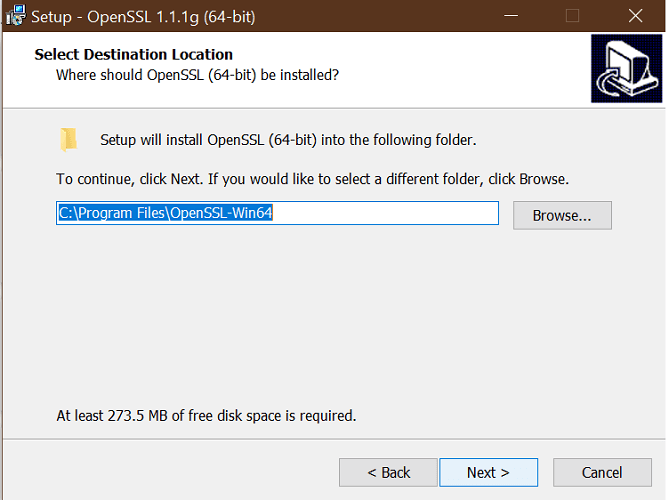
- Download det seneste OpenSSL windows-installationsprogram fra en tredjepartskilde.
- Kør installationsprogrammet. OpenSSL kræver, at Microsoft Visual C ++ kører. Installationsprogrammet beder dig om at installere Visual C ++, hvis det ikke allerede er installeret.
- Klik på Ja for at installere.
- Kør OpenSSL-installationsprogrammet igen, og vælg installationsmappen.
- Klik på Næste.
- Åbn en kommandoprompt, og skriv OpenSSL for at få OpenSSL-prompt.
Opret et offentligt / privat nøglefilpar
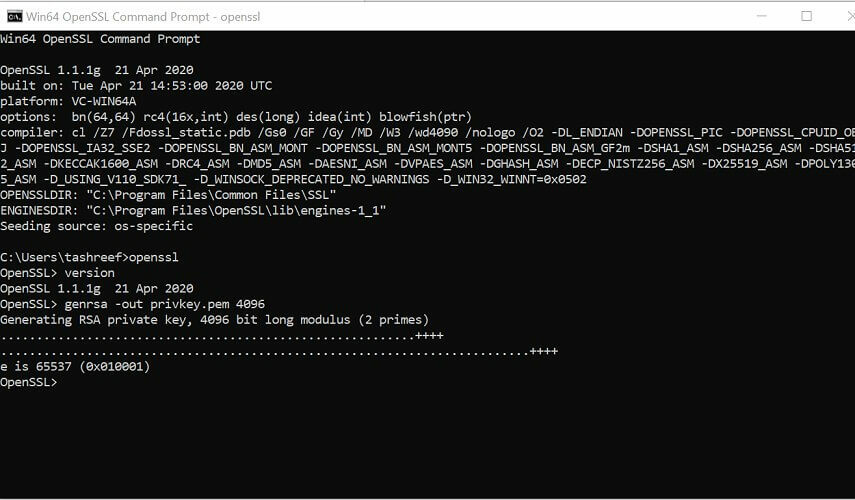
- Sørg for, at du har OpenSSL installeret.
- Åbn kommandoprompt, og opret en ny mappe på dit C-drev:
C:> cd-test - Gå nu til den nye mappe:
C: Test> - Nu skal du skrive stien til OpenSSL-installationsmappen efterfulgt af RSA-nøgealgoritmen.
C: Test> c: opensslbinopenssl genrsa -out privkey.pem 4096 - Kør følgende kommando for at opdele den genererede fil i separate private og offentlige nøglefiler:
C: Test> c: opensslbinopenssl ssh-keygen -t rsa -b 4096 -f privkey.pem
Når du har genereret den offentlige / private nøgle, skal du følge det næste sæt trin for at oprette en selvsigneret certifikatfil på et Windows-system.
Opret et selvsigneret certifikat
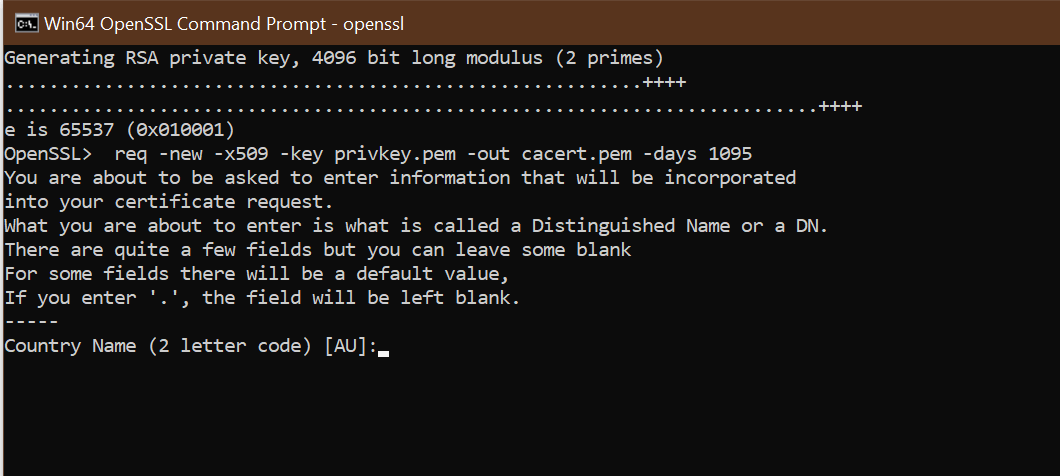
- Åbn et kommandopromptvindue.
- Gå til den mappe, du oprettede tidligere til den offentlige / private nøglefil.
C: Test> - Indtast stien til OpenSSL-installationsmappen efterfulgt af den selvsignerede certifikatalgoritme:
C: Test> c: opensslbinopenssl req -ny -x509 -key privkey.pem -out cacert.pem -dage 1095
- Følg instruktionerne på skærmen.
- Du skal indtaste oplysninger om din organisation, region og kontaktoplysninger for at oprette et selvsigneret certifikat.
Hvis du hellere vil bruge PowerShell til at oprette et selvsigneret certifikat, skal du i stedet følge det næste sæt trin.
Windows Server kunne ikke oprette SSL / TLS sikker kanalfejl
Opret et selvsigneret certifikat ved hjælp af PowerShell
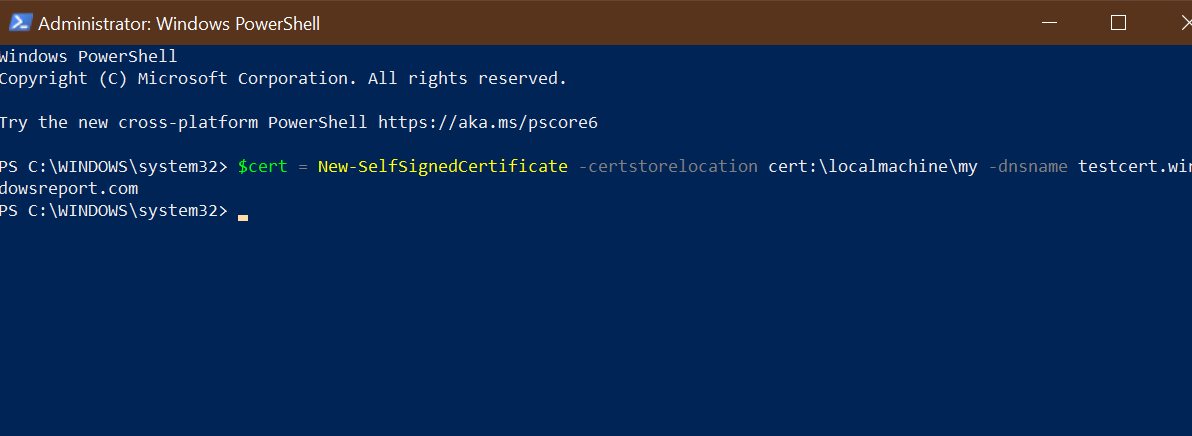
- Åbn PowerShell som administrator. Tryk på Windows-tasten, skriv Powershell. Højreklik på PowerShell, og vælg Kør som administrator.
- Kør kommandoen New-SelfsignedCertificate, som vist nedenfor.
$ cert = New-SelfSignedCertificate -certstorelocation cert: localmachinemy -dnsname testcert.windowsreport.com - Dette tilføjer certifikatet til lokaliseringsbutikken på din pc. Erstatte testcert.windowsreport.com med dit domænenavn i ovenstående kommando.
- Opret derefter en adgangskode til din eksportfil:
$ pwd = ConvertTo-SecureString -String 'password!' -Force -AsPlainText - Erstatte Adgangskode med din egen adgangskode.
- Indtast følgende kommando for at eksportere det selvsignerede certifikat:
$ path = 'cert: localMachinemy' + $ cert.thumbprint Export-PfxCertificate -cert $ path -FilePath c: tempcert.pfx -Password $ pwd - I ovenstående kommando erstat c: temp med det bibliotek, hvor du vil eksportere filen.
- Du kan importere den eksporterede fil og distribuere den til dit projekt.
Sådan tilføjes mit selvsignerede certifikat til curls ca-filen på Windows
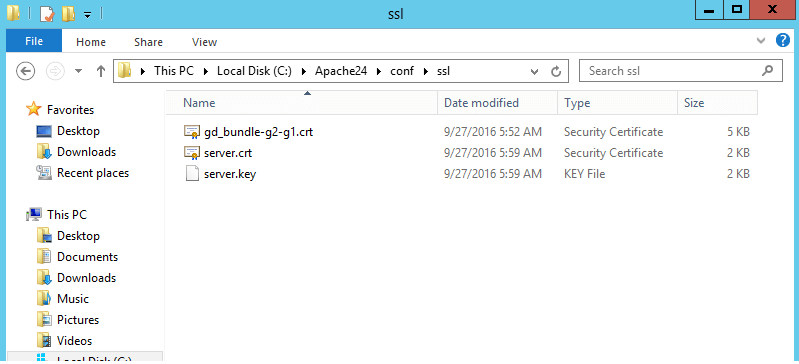
- Når du har oprettet et selvsigneret certifikat og installeret det, kan det være nødvendigt, at cURL også stoler på certifikatet.
- De senere versioner af cURL inkluderer ikke en betroet .pem-fil. Du kan downloade.pem fil, og skriv følgende kommando i php.ini fil.
curl.cainfo = "C: xamppphpcacert.pem" - Når du er færdig, skal du få cURL til at stole på dit selvsignerede certifikat. For at gøre dette skal du åbne din server.crt fil. Filen oprettes, når du oprettede dit selvsignerede certifikat.
- Kopier alt indholdet af server.crt-filen, og tilføj det derefter til cacert.pem fil.
Oprettelse af et selvsigneret certifikat ved hjælp af OpenSSL kan gøres ved hjælp af kommandoprompten eller PowerShell. At være i stand til at oprette dit selvsignerede certifikat giver dig mulighed for at oprette et midlertidigt certifikat til udviklingsprojekter, der kræver et SSL-certifikat.
Ofte stillede spørgsmål
Ja. Du kan oprette dit eget SSL-certifikat ved hjælp af OpenSSL til lokal projektudvikling. Disse certifikater stoler dog ikke på af webbrowser og operativsystem, da det ikke kommer fra en certifikatmyndighed.
Du kan generere et selvsigneret certifikat ved hjælp af Windows Server IIS eller OpenSSL. For IIS skal du vælge navnet på serveren i kolonnen Forbindelse, dobbeltklikke på Servercertifikater og vælge Opret selvsigneret certifikat.
Hvis du bruger et selvsigneret certifikat på produktionsversionen af dit websted, viser de besøgendes webbrowser en certifikatfejl. Det afskrækker også enhver potentiel klient fra at besøge dit websted.


